
时间:2020-06-29 11:08:23 来源:www.win10xitong.com 作者:win10
win10怎么关闭屏幕自动调节的情况不知道网友们是不是今天也发现了,今天这个问题导致小编琢磨了很久,有可能我们都会遇到win10怎么关闭屏幕自动调节这样的情况吧,别着急,我们自己就可以处理掉win10怎么关闭屏幕自动调节的问题,小编也在查阅了相关的很多资料后,用这个流程:1、右击“开始”,找到“设备管理器”。2、进入“设备管理器”,找到“显示适配器”和“集成显卡“即可很轻松的完成了。没看懂的话就再认真的看下下面的win10怎么关闭屏幕自动调节的具体处理手段。
关闭方法如下:
1、右击“开始”,找到“设备管理器”。
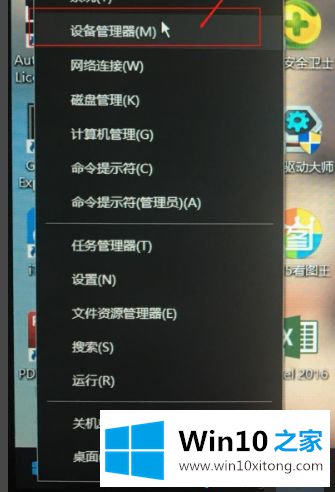
2、进入“设备管理器”,找到“显示适配器”和“集成显卡“。
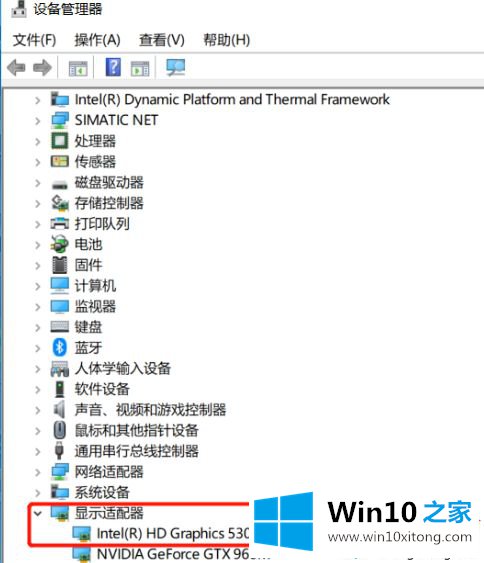
3、右击”集成显卡“,点击”更新驱动程序“。

4、点击”浏览我的计算机以查找驱动程序软件“。
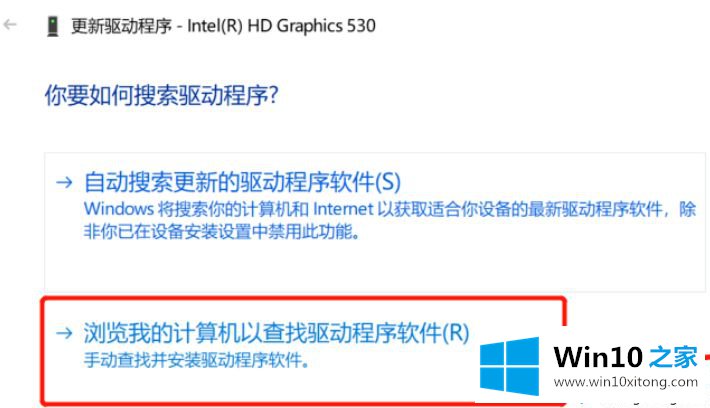
5、点击”让我从计算机上的可用驱动程序列表中选取“。
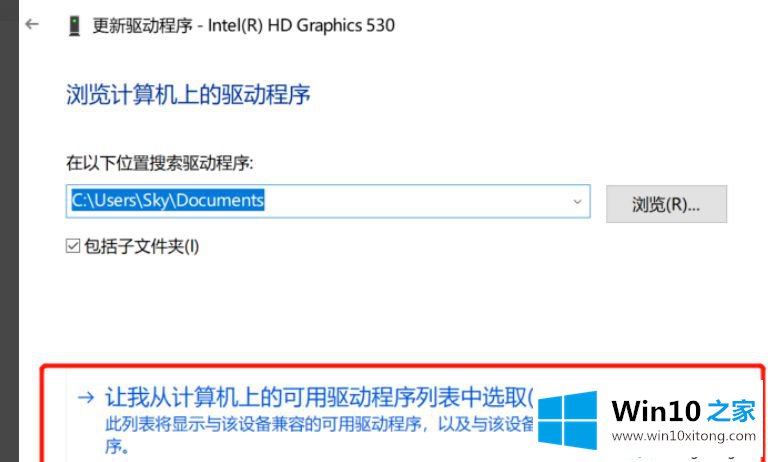
6、可以看到列表中的几个版本的显卡驱动,选择出厂时的驱动(也就是最早的那个版本),点击”下一步“,安装驱动。
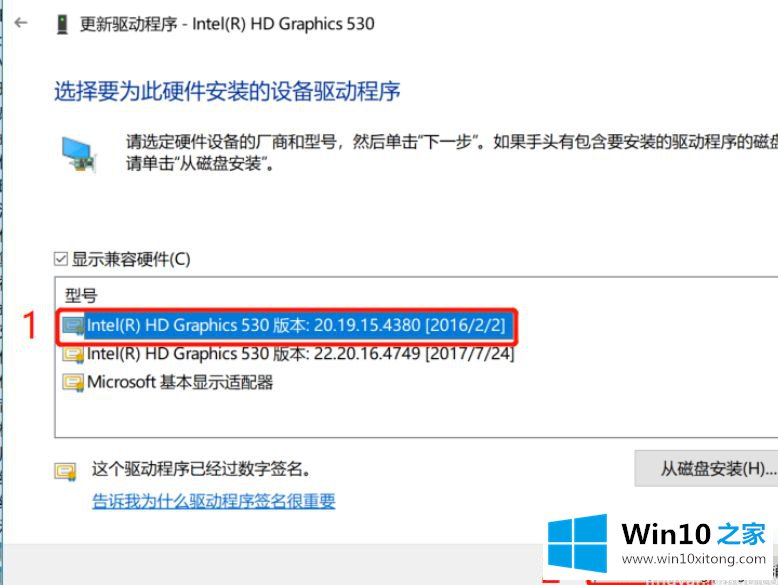
7、安装完成。然后观察屏幕亮度是否一直保持100%。

以上就是win10屏幕亮度自动调节关闭的方法啦,有需要的用户可以试试上面的方法哦,希望能帮助到你。
今天的内容到这里就结束了,上面详细的告诉了大家win10怎么关闭屏幕自动调节的具体处理手段,关注本站,获取更多有用的内容。